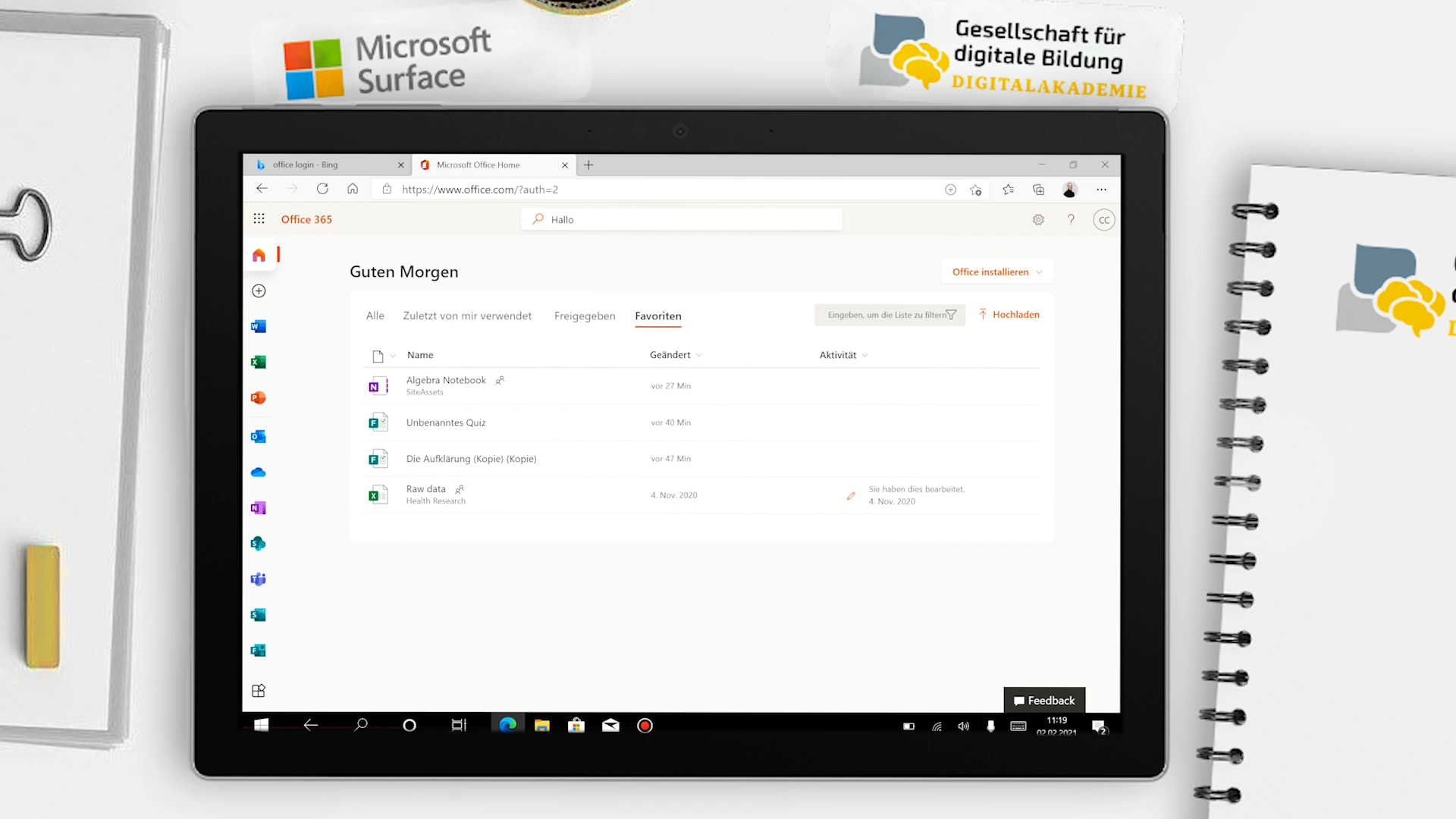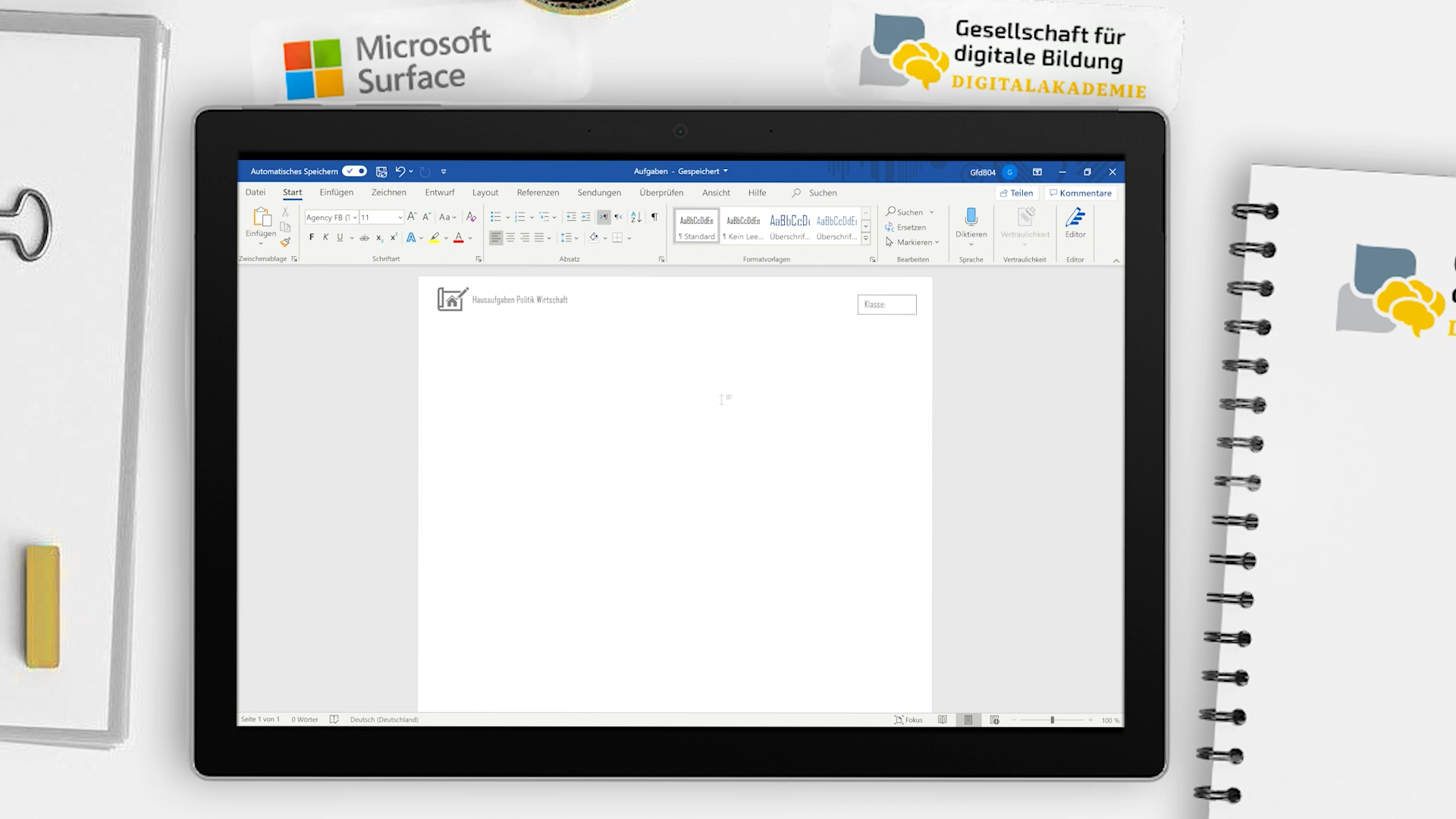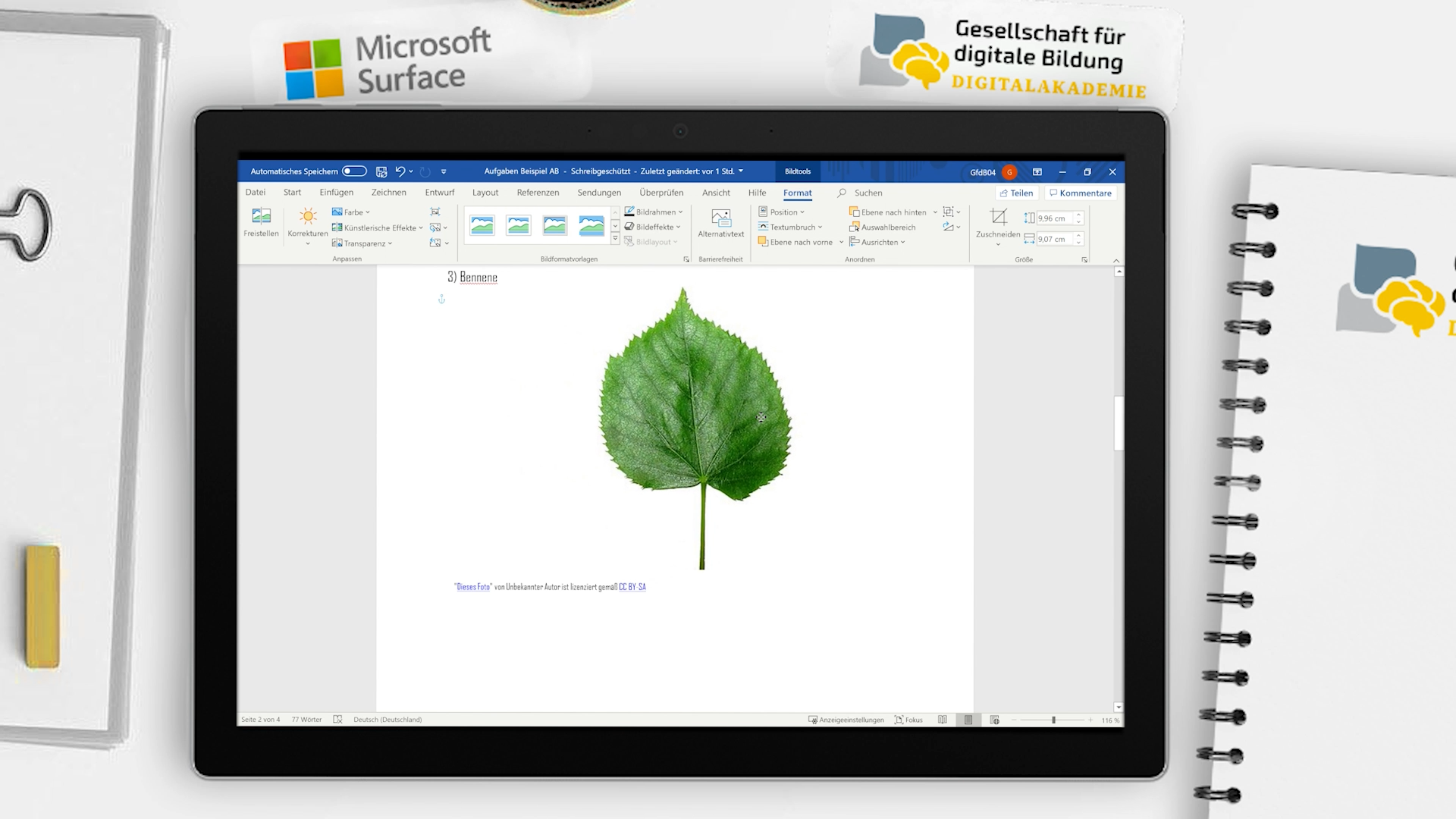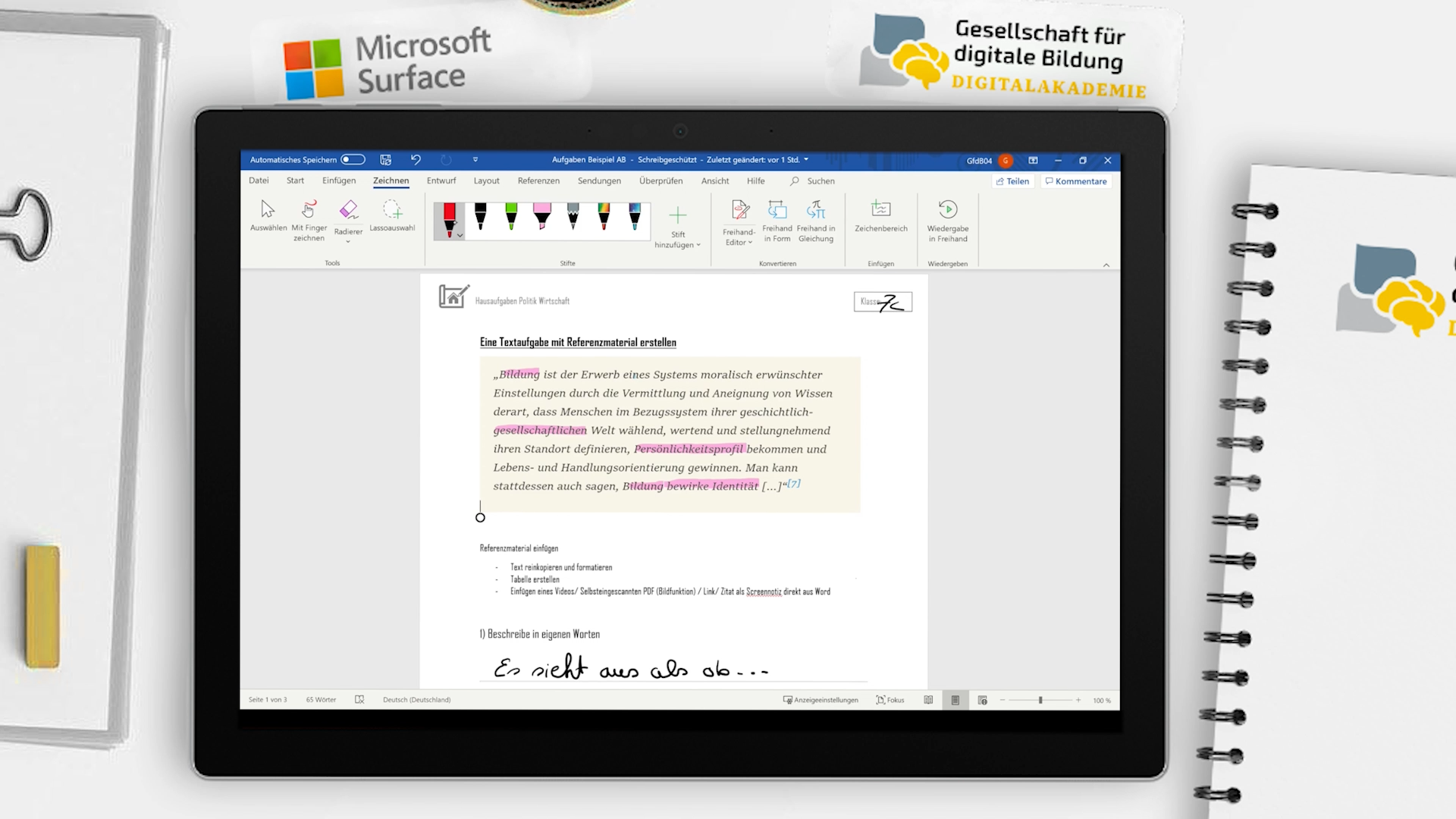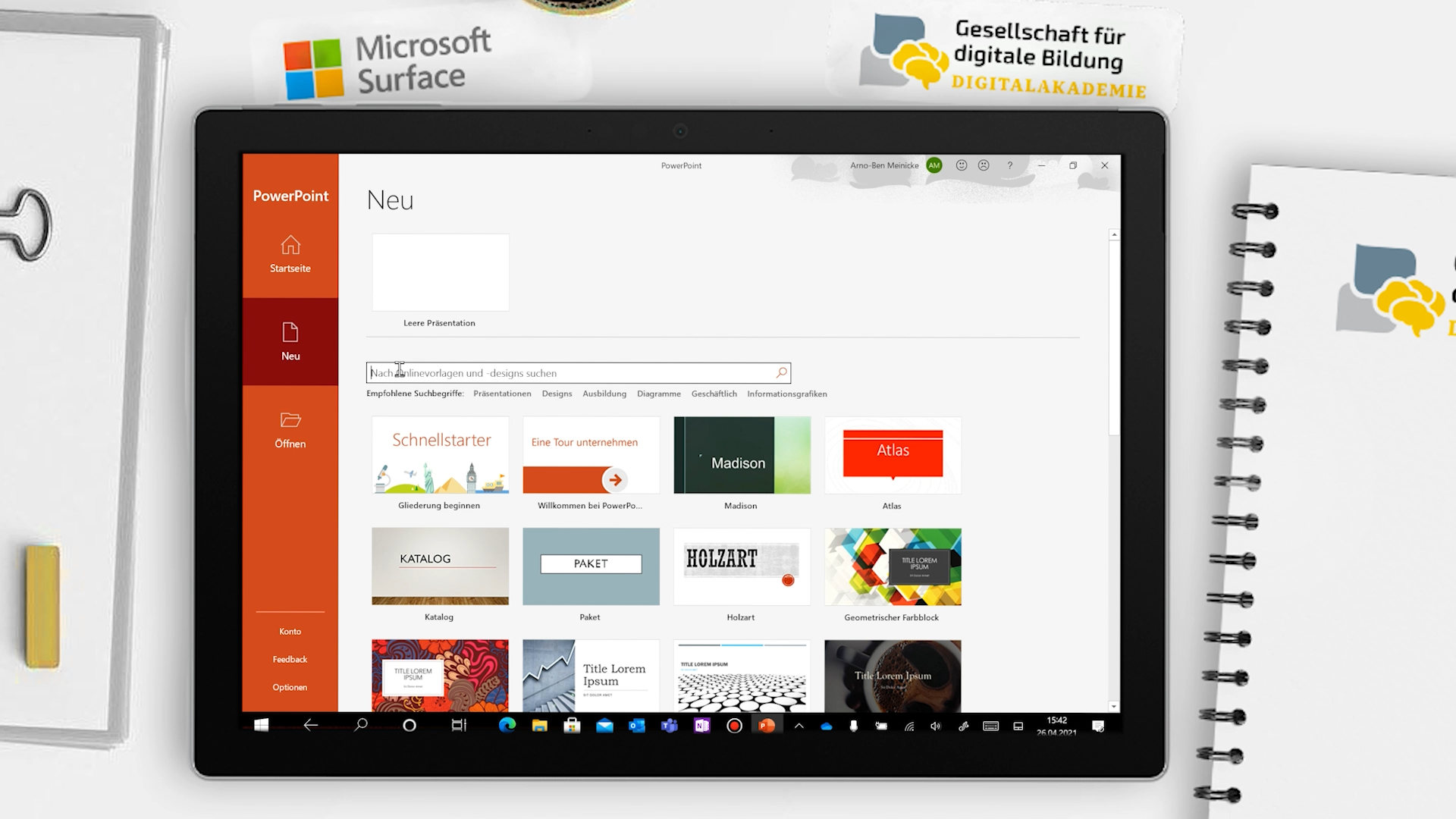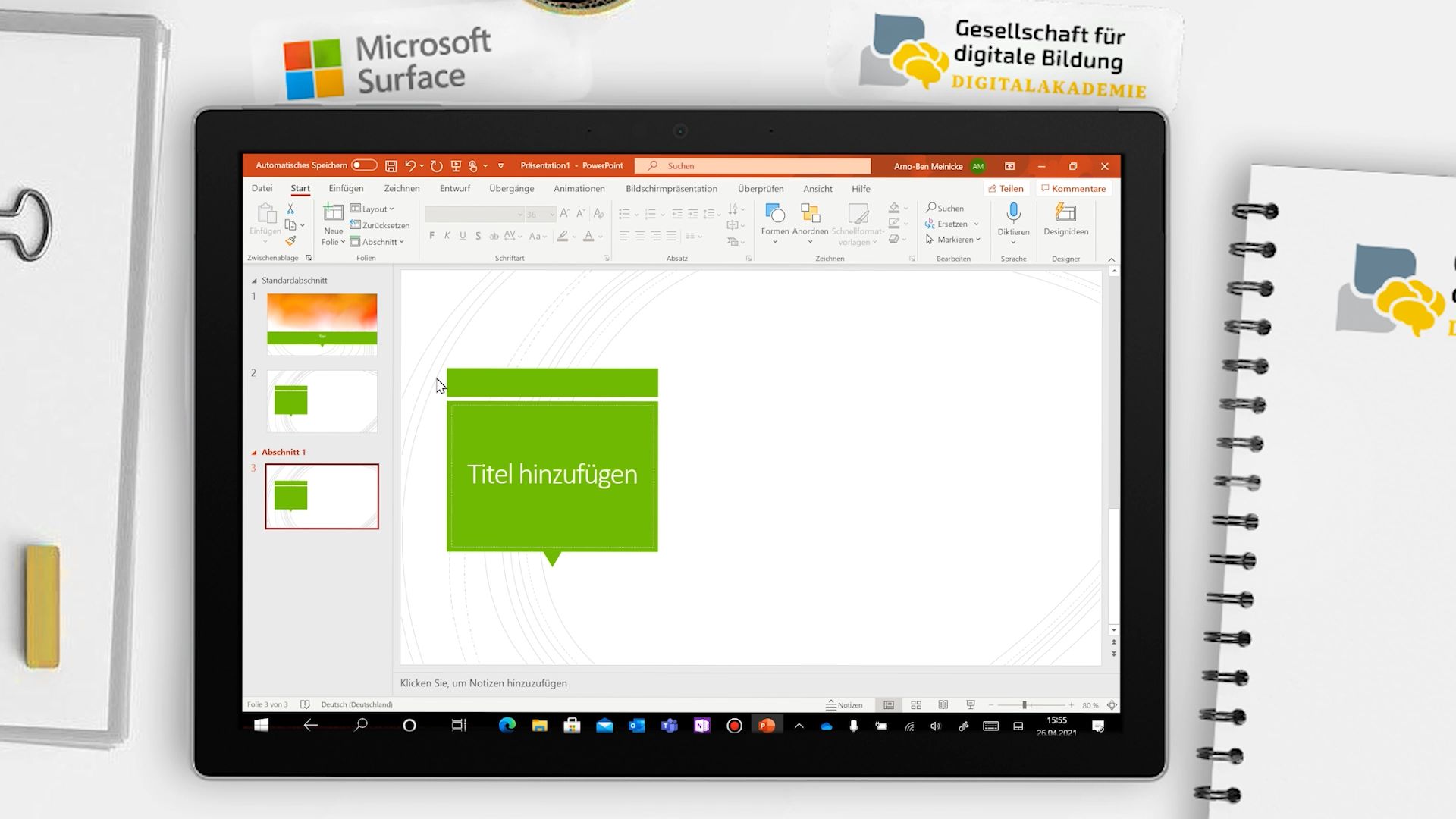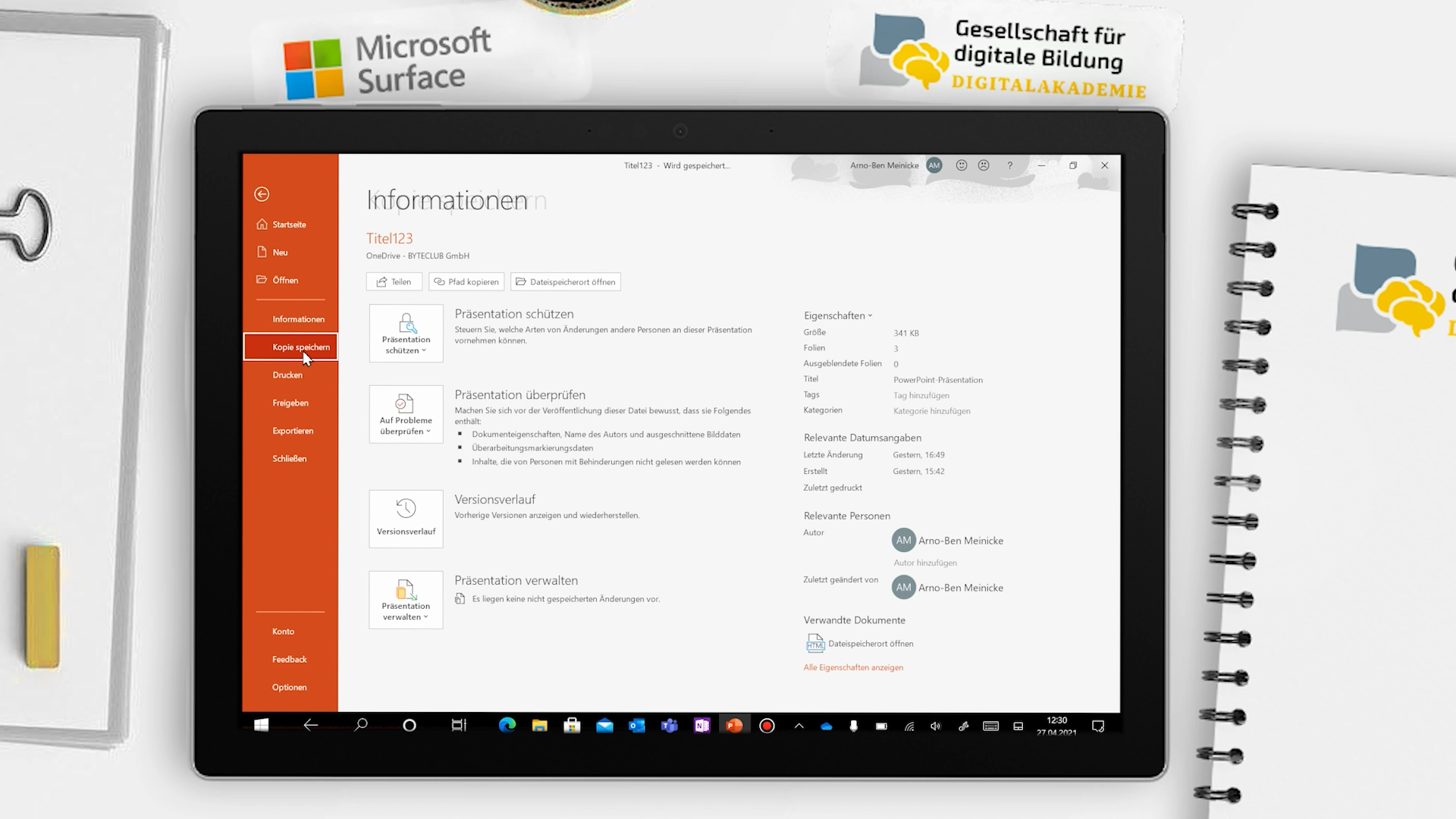…verstehen Sie Office und können das Office Online-Dashboard souverän bedienen.
…können Sie anspruchsvolle eigene Arbeitsblätter mit Word erstellen und wissen worauf es dabei ankommt.
…können Sie ansprechende Präsentationen mit PowerPoint erstellen und das auch noch mühelos.
Zum Bearbeiten dieser Lektion benötigen Sie ein Microsoft Office Konto, sowie die Desktop Anwendungen von Word und PowerPoint.
Diese Lektion dauert ca. 45 Minuten.
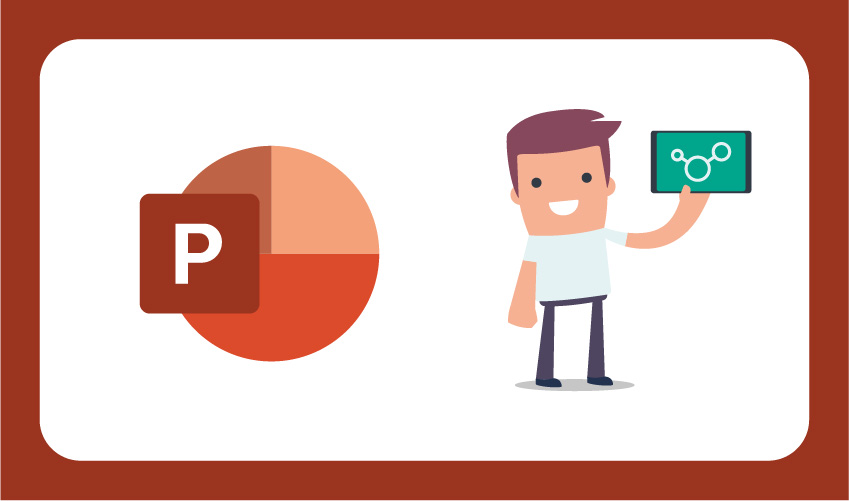
Office
Microsoft Office ist das Paket mit allen Anwendungen, die Sie für Ihren digitalen Unterricht brauchen! Im Level 1 des Office Trainings, schauen wir gemeinsam in das Paket rein und beschäftigen wir uns mit den wohl bekanntesten Anwendungen des Office-Pakets, Word und PowerPoint. Los geht’s!
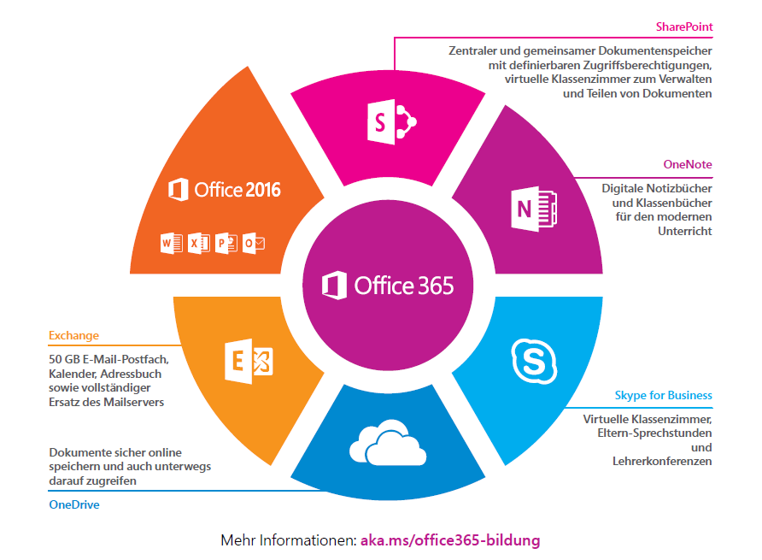
Was ist Office?
Office 365 ist mehr als nur Excel, PowerPoint und Word. Es beinhaltet eine große Zahl von Anwendungen.
Mit Office…
- … vernetztes Arbeiten auf hohem Niveau
- …Zugang zu einer Vielzahl von Anwendungen
- …Zugriff auf Anwendungen, Dateien, E-Mails jederzeit von jedem Gerät aus
Das Online-Dashboard
Das Online-Dashboard von Office gibt Ihnen vollen Zugriff auf Ihr Office Konto und bietet alles an einem Ort. Sie können hier auf alle Anwendungen zugreifen (auch die, die nur online verfügbar sind), können Kontoeinstellungen vornehmen und sich und Ihre Dokumente organisieren. Dadurch, dass Sie das Online-Dashboard über den Browser erreichen und die Anwendungen cloud-gestützt sind, können Sie jederzeit und von jedem Gerät aus auf Ihre Dokumente, E-Mails etc. zugreifen. Sie benötigen lediglich ein Gerät und Ihr Office Zugangsdaten.
Loggen Sie sich mit Ihrem Office Konto im Online-Dashboard ein. Schauen Sie sich die Reiter für die Dokumente an und überblicken Sie die Apps, die Ihnen zur Verfügung stehen. Wählen Sie gern noch ein Design aus, das Ihnen gefällt!
Word
Word ist Ihr Textverarbeitungsprogramm um gelungene und interaktive Arbeitsblätter zu erstellen. Lernen Sie hier die vielen gebotenen Möglichkeiten zu nutzen.
Word- Einstieg
Zu Anfang lernen Sie das Programm kennen, so dass Sie sich auskennen und mit Ihrem eigenen Arbeitsblatt starten können. Außerdem gehen wir die ersten Schritte für Ihr eigenes Arbeitsblatt und erstellen eine erste Vorlage, die wir in den weiteren Videos ausbauen.
Stellen Sie ihre gewünschte Schriftart unter Entwurf ein und stellen Sie Ihr gewünschtes Layout ein.
Dann öffnen Sie die Kopfzeile und fügen den Namen Ihres Faches und ein passendes Piktogramm ein und ziehen diese an die richtige Position. Fügen Sie noch ein Feld für die Klasse ein.
Ein Arbeitsblatt erstellen
Erstellen Sie gemeinsam mit uns ein Arbeitsblatt. Lernen Sie wie Sie verschiedene Materialien richtig einfügen und Antwortfelder und -linien einstellen. Zudem kennen Sie nach dem Video die Bilder und 3D Funktion und die tolle Funktion Format übertragen.
Fügen Sie ein Material Ihrer Wahl ein. Verfassen Sie dazu eine Aufgabenstellung und erstellen Sie ein Antwortfeld, indem Sie entweder ein Textfeld oder Linien einfügen. Fertig ist die erste Aufgabe auf Ihrem Arbeitsblatt!
Ausfüllen und Korrigieren
Die erstellten Arbeitsblätter lassen sich direkt digital von den Schüler*innen bearbeiten und von Ihnen korrigieren. Lernen Sie in diesem Video wie Sie am Besten vorgehen, wo Sie handschriftliche Korrekturen vornehmen können und wie Sie nicht auf Emojis und Sticker verzichten müssen.
Aktivität.
Gehen Sie auf die Funktion Zeichnen in Ihrer Word Desktop App. Wählen Sie einen Stift und stellen Sie die gewünschte Dicke und Farbe ein. Füllen Sie Ihre zuvor erstellte Aufgabe selbst aus. Schreiben Sie ein handschriftliches Feedback unter die Aufgabe und fügen Sie einen passenden Sticker hinzu.
Tipp.
Die Funktion Zeichnen finden Sie in Ihrer Word Desktop App
PowerPoint
Powerpoint ist DIE Anwendung für Präsentationen. Powerpoint bedeutete früher oft: weißer Hintergrund, viele Stichpunkte und viel vorlesen. Doch das ist vorbei! Mittlerweile ist es ein Multifunktionswerkzeug mit dem sich neben ansprechenden Präsentationen auch modernes Unterrichtsmaterial erstellen lässt: Arbeitsblätter, Diagramme, Designideen, SmartArt-Grafiken, Erklärvideos und vieles mehr. Powerpoint kann zu einer interaktiven Lernumgebung werden, in der selbstentdeckendes Lernen möglich wird.
PowerPoint Einstieg
Die Desktop Anwendung von PowerPoint bietet viele Vorlagen, Funktionen und Möglichkeiten. Wir schauen mal rein!
Verschaffen Sie sich einen Überblick und machen Sie mit PowerPoint vertraut, indem Sie die Punkte im Video nachvollziehen!
Eine Präsentation erstellen
Lernen Sie nun, wie man eine Präsentation erstellt und welche Mittel einem dabei zur Verfügung stehen. Wichtig hierbei ist zu verstehen: PowerPoint funktioniert quasi im Bausteine Prinzip. Jedes Element, dass Sie den Folien hinzufügen ist ein Baustein, der sich jeweils anpassen und bearbeiten lässt.
Erstellen Sie mind. 3 Folien zu einem Thema, welches Sie gerade im Unterricht behandeln. Z.B. könnten Sie eine Titelfolie, eine Inhaltsfolie und eine Grafikfolie erstellen.
Nutzen Sie dabei verschiedene Medien und probieren Sie auch die Designideen Funktion aus!
Präsentieren und Speichern
Präsentieren können Sie von Beginn an oder ab der aktueller Folie. Wenn Sie mehrere Bildschirme verwenden, sollten Sie im vorhinein die Bildschirmpräsentation einrichten. Sie haben außerdem auch die Möglichkeit Ihre Präsentation aufzuzeichnen. Während der Präsentation können Sie mit den Pfeiltasten navigieren und den Laserpointer nutzen (Strg + Linksklick). Hinweis: Um Notizen zu sehen brauchen Sie Referentenansicht, Ergo: mehr als einen Bildschirm.
Testen Sie die verschiedenen Funktionen rund ums Präsentieren an der Präsentation, die Sie soeben erstellt haben.
Speichern, Teilen und Exportieren Sie Ihre Präsentation, wie im Video gezeigt!